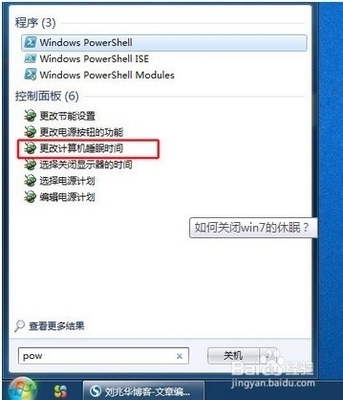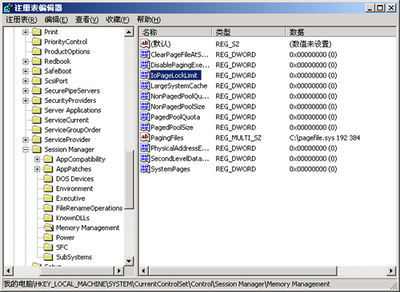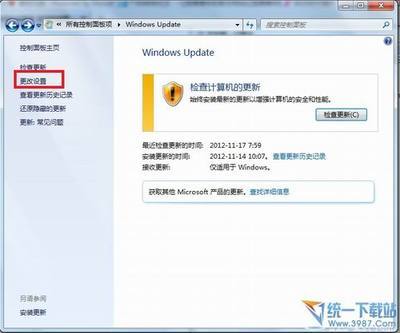导语:欢迎大家来到,本文为大带来保护硬盘关闭关闭无用服务,欢迎大家阅读借鉴。

大家有没有发现,当电脑处于待机状态的时候,机箱面板上的硬盘指示灯却在不停地闪烁,频繁读写为硬盘带来了很大的压力。你一定很头疼,却不知道究竟系统中哪些程序在工作吧?为了保护硬盘,我们可以关掉一些无用的系统服务。
相对而言,Windows 7系统要比Windows XP对硬盘的读写更频繁一些,硬盘灯狂闪是非常平常的。虽然Windows 7在内存占用率方面改善了很多,但是内置的几项系统服务项仍让硬盘一直处于工作状态,这些服务主要是磁盘整理、搜索索引以及系统还原等。
对于磁盘整理,如果用户不是经常对硬盘有读写操作的话就不需要自动运行,在需要时手动打开就好,因此可以将常驻系统后台的磁盘整理服务关闭。点击“Win+R”快捷键,出现Windows 7的运行栏,输入“Services.msc”,然后进入到系统服务选项窗口中。找到Windows Defender服务项,右键选择属性,在弹出窗口中,在启动类型项目中选择“禁用”,在服务状态中点击“停止”即可。
搜索索引服务方便了本地搜索,但它在每一次读写磁盘时要进行额外的操作,这样会加大硬盘的负担,所以也需要关闭这项服务。在刚刚打开的系统服务选项窗口,找到Windows Search服务项,右键选择停止,接着选择禁用即可完成操作。
系统还原服务是为系统出现问题而准备的,它为了软件更新失败或驱动无法兼容提供了还原服务,但我们在日常使用中几乎遇不到这种情况,因此关闭此项服务也可以在一定程度上减少系统对硬盘的额外读写。
方法和上面是一样的,在系统服务选项窗口中找到“Volume Shadow Copy”服务项,右键选择停止,在属性窗口中选择禁用即可。
关闭以上三种服务项后,你会发现系统对硬盘的读写明显减少了。
 爱华网
爱华网